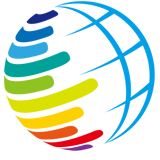nhF电脑_数码_手机应用问题解决的IT技术网站 - 优化收集网
二、设置表格底纹;
为了使表格显示更加美观容易分辨数据,我们常常用添加表格底纹的方法来做到。设置底纹可以让数据更加醒目,还能起到提醒的作用。nhF电脑_数码_手机应用问题解决的IT技术网站 - 优化收集网
为单元格添加底纹一般通过【开始】选项卡中的【填充】按钮来完成的:nhF电脑_数码_手机应用问题解决的IT技术网站 - 优化收集网
 nhF电脑_数码_手机应用问题解决的IT技术网站 - 优化收集网
nhF电脑_数码_手机应用问题解决的IT技术网站 - 优化收集网
填充按钮nhF电脑_数码_手机应用问题解决的IT技术网站 - 优化收集网
下面我们就通过对【咕噜小镇卫生院保卫科7月工资表】的设置为大家讲解添加底纹的方法:nhF电脑_数码_手机应用问题解决的IT技术网站 - 优化收集网
首先选中需要添加底纹的区域:nhF电脑_数码_手机应用问题解决的IT技术网站 - 优化收集网
 nhF电脑_数码_手机应用问题解决的IT技术网站 - 优化收集网
nhF电脑_数码_手机应用问题解决的IT技术网站 - 优化收集网
选中区域nhF电脑_数码_手机应用问题解决的IT技术网站 - 优化收集网
点击【开始】选项卡中的【填充按钮】选择一个自己需要的颜色:nhF电脑_数码_手机应用问题解决的IT技术网站 - 优化收集网
 nhF电脑_数码_手机应用问题解决的IT技术网站 - 优化收集网
nhF电脑_数码_手机应用问题解决的IT技术网站 - 优化收集网
选择需要填充的颜色nhF电脑_数码_手机应用问题解决的IT技术网站 - 优化收集网
设置完成后显示效果如下:nhF电脑_数码_手机应用问题解决的IT技术网站 - 优化收集网
 nhF电脑_数码_手机应用问题解决的IT技术网站 - 优化收集网
nhF电脑_数码_手机应用问题解决的IT技术网站 - 优化收集网
设置效果nhF电脑_数码_手机应用问题解决的IT技术网站 - 优化收集网
我们还可以对数据区域进行各行填充来区分行与行之间的数据,首先我们先选中各行需填充的区域:nhF电脑_数码_手机应用问题解决的IT技术网站 - 优化收集网
 nhF电脑_数码_手机应用问题解决的IT技术网站 - 优化收集网
nhF电脑_数码_手机应用问题解决的IT技术网站 - 优化收集网
选中隔行区域nhF电脑_数码_手机应用问题解决的IT技术网站 - 优化收集网
再点击【填充按钮】填充需要的颜色,填充后效果如下:nhF电脑_数码_手机应用问题解决的IT技术网站 - 优化收集网
 nhF电脑_数码_手机应用问题解决的IT技术网站 - 优化收集网
nhF电脑_数码_手机应用问题解决的IT技术网站 - 优化收集网
隔行填充效果nhF电脑_数码_手机应用问题解决的IT技术网站 - 优化收集网
同样的填充效果还可以在【设置单元格格式】对话框里的【填充组】完成造作:nhF电脑_数码_手机应用问题解决的IT技术网站 - 优化收集网
 nhF电脑_数码_手机应用问题解决的IT技术网站 - 优化收集网
nhF电脑_数码_手机应用问题解决的IT技术网站 - 优化收集网
2/2 首页 上一页 1 2